windows启动有两个选项 win10开机默认启动多个win10系统怎么设置
更新时间:2023-12-12 15:02:41作者:yang
当我们在使用Windows操作系统时,有时候会遇到一个问题:在启动时出现了两个选项,而其中一个是我们默认的Windows 10系统,如何设置让系统默认启动多个Windows 10系统呢?这个问题困扰着很多用户,但其实只需要简单的设置就能解决。在本文中我们将介绍如何设置启动时默认选择多个Windows 10系统,帮助您更方便地切换不同的操作系统。无论是为了方便测试软件、学习不同操作系统的使用还是其他目的,这个设置都能提供便利与灵活性。让我们一起来看看吧!
操作方法:
1.首先 在桌面模式右键单击开始按钮,如下图所示
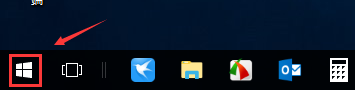
2.进入右键开始菜单,点击运行,如下图所示
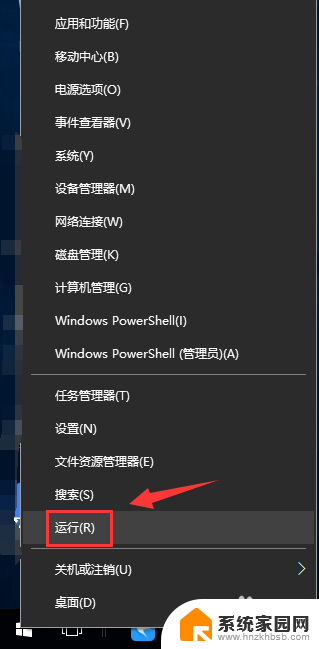
3.进入运行,输入msconfig点击确定,如下图所示
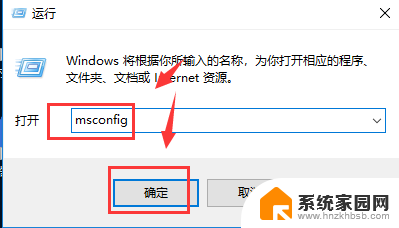
4.进入配置界面,点击引导新选项卡,如下图所示
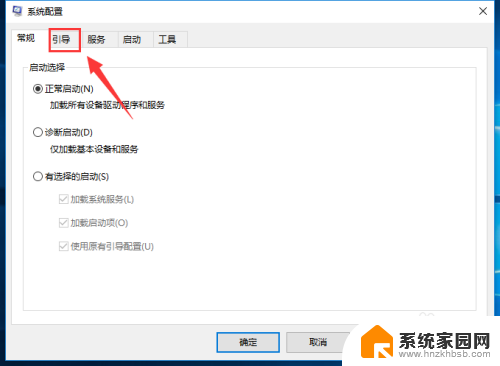
5.找到你要删除的多余显示系统显示项次,点击删除按钮。如下图所示
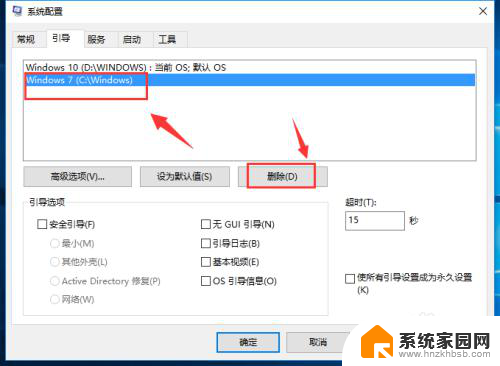
6.删除完成,点击完成按钮,重新启动系统即可,如下图所示
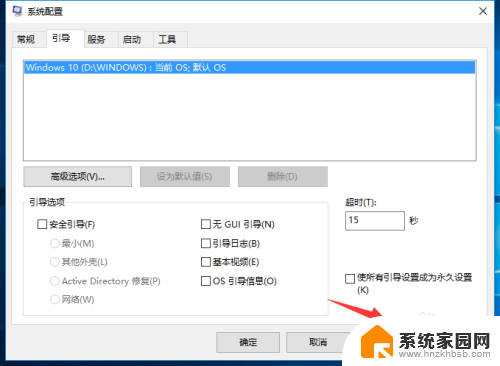
以上是Windows启动时出现两个选项的全部内容,如果有不清楚的用户,可以参考以上小编的步骤进行操作,希望对大家有所帮助。
windows启动有两个选项 win10开机默认启动多个win10系统怎么设置相关教程
- 启动时两个win10 win10开机默认启动系统有多个win10系统怎么选择
- win10重启有两个系统 win10开机默认启动系统设置
- 电脑开机出现多个系统选项 win10开机默认启动系统有多个win10系统如何选择
- 开机显示两个win10 win10开机默认启动系统设置
- 双系统怎么设置默认启动系统win10 win10双系统默认启动系统设置方法
- win10默认启动项设置 win10如何设置默认打开程序
- 电脑启动有两个系统怎么删除一个 如何删除win10开机多余的系统
- 苹果双系统怎么默认启动win10 如何将MAC双系统默认启动设置为win10
- 电脑怎么设置应用开机自动启动 win10开机启动项设置方法
- win10设置启动项 win10开机启动项设置教程
- 电脑网络连上但是不能上网 Win10连接网络显示无法连接但能上网的解决方法
- win10无线网密码怎么看 Win10系统如何查看已连接WiFi密码
- win10开始屏幕图标点击没反应 电脑桌面图标点击无反应
- 蓝牙耳机如何配对电脑 win10笔记本电脑蓝牙耳机配对方法
- win10如何打开windows update 怎样设置win10自动更新功能
- 需要系统管理员权限才能删除 Win10删除文件需要管理员权限怎么办
win10系统教程推荐
- 1 win10和win7怎样共享文件夹 Win10局域网共享问题彻底解决方法
- 2 win10设置桌面图标显示 win10桌面图标显示不全
- 3 电脑怎么看fps值 Win10怎么打开游戏fps显示
- 4 笔记本电脑声音驱动 Win10声卡驱动丢失怎么办
- 5 windows查看激活时间 win10系统激活时间怎么看
- 6 点键盘出现各种窗口 如何解决Win10按键盘弹出意外窗口问题
- 7 电脑屏保在哪里调整 Win10屏保设置教程
- 8 电脑连接外部显示器设置 win10笔记本连接外置显示器方法
- 9 win10右键开始菜单没反应 win10开始按钮右键点击没有反应怎么修复
- 10 win10添加中文简体美式键盘 Win10中文输入法添加美式键盘步骤